밖에나가면 핸드폰
집에 오면 컴퓨터
내 영원한 친구들인 건가?
집에서 쓰시는 컴퓨터에도 편리한 기능들이 참 많은데요 저 같은
컴맹들은 공부 안 하면 죽었다 깨어나도 모를 기능들
오늘 소개해드립니다 ~
아주 간단 하지만 그만큼 신박한 기능들입니다
1. 특수문자를 한눈에 보는 방법입니다
자음을 하나 누르고 한자 키를 누르면 특수문자 고를 수 있는 거 다들 아실 겁니다 근데 매번 방향키로 내려서 찾기 귀찮잖아요 이럴 땐 키보드에서 tab 키를 한번 눌러 주세요
그럼 모든 특수문자를 한눈에 볼 수 있습니다
마우스로 그냥 클릭만 하면 바로 선택할 수 있게 되죠
2. 인터넷 서핑 할 때 유용한 한방법입니다.
대부분 인터넷 창이 세로로 길게 되잖아요 그래서 마우스 가운데에 있는 이 휠을 올리거나 내리면서 보는 게
너무 자연스러운 데요 근데 가끔 이런 사이트들이 있습니다
세로로 긴 게 아니라 가로로 길게 되어 있는 것들인데요 이때는 보통이 스크롤을 직접 클릭해서 조금씩 마우스로 움직일 텐데 이제부터 안 그래도 됩니다 쉬프트버튼을 찾으세요 그리고

그냥 키보드 쉬프트 버튼만 누르고 마우스 휠 버튼을 누르면 세로가 아닌
가로 스크롤을 움직여줍니다
이제부터 한 손가락 아프게 마우스 계속 누르고 있지 마세요.
3. 사용하던 탭 복구하기.
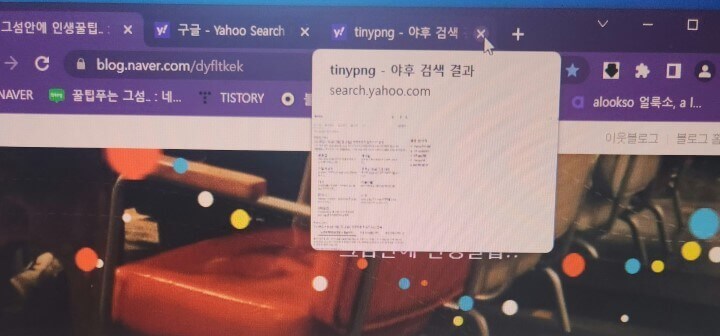
아주 간단하지만 어떻게 보면 가장 필수로 알고 있어야 되는 건데요
인터넷 하다가 실수로 위쪽 상태바에서 보던 탭을 꺼 버린 적 누구나 있을 겁니다
그럴 땐 바로 ctrl+ shift+ t를 눌러 주면 되는데요
순식간에 방금 껐던 탭을 복구시켜줍니다 한 개가 아니고 여러 개를 꺼 버렸더라도 상관없습니다
예를 들어서 세계를 껐다면 세 번을 다시 눌러 주면 다시 순서대로 생성되죠
더 놀라운 건 탭이 아니라 아예 창 자체를 닫아 버렸어도 된다는 겁니다
특히 크롬의 경우에는 그냥 다시 켜서 ctrl +shift+ t를 눌러 주면 방금 껐던 모든 탭들이
다시 살아나는 걸 볼 수 있습니다. 심지어 컴퓨터 전원이 꺼졌다 켜진
어제 쓰던 탭들까지 살아납니다.... 불사조
마지막은 가장 간단하지만 제가 생각하기에는 제일 유용한 기능입니다
대부분은 사람들은 컴퓨터에 창이 많이 떠 있을 때
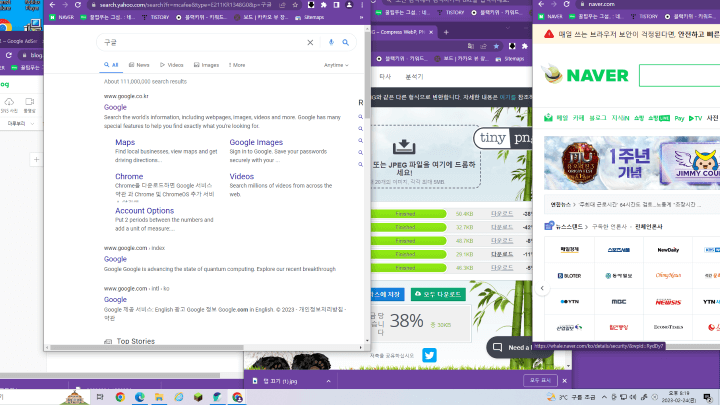
다시 바탕화면으로 가려고 하면 이렇게 할 겁니다
창을 아예 끄거나 아니면 이렇게 최소화 버튼을 눌러서 아래로 내릴 텐데요
이제부턴 이렇게 하세요 윈도 키랑 d 키를 동시에 눌러 주는 겁니다.
그럼 순식간에 모든 창이 최소화되고 바탕화면으로 한 번에 가게 되죠
이게 윈도 키랑 d 버튼을 누르냐면 이 D가 데스크톱에 약자라서라고 합니다.
일주일 어떻게 지나갔는지 모르겠네요. 블로거에 삶이 쉽지만은 않은 듯 ㅎㅎ
즐거운 주말들 보내시고요 모두모두 행복하세요

귀하의 구독, 공감, 댓글 하나는
콘텐츠 제작에
큰 힘이 됩니다
'나만모르던 IT 꿀팁' 카테고리의 다른 글
| 카톡차단 하는법 & 카톡차단확인방법 (28) | 2023.03.03 |
|---|---|
| e 심 해외여행 사용법 & 적용 핸드폰 (39) | 2023.02.26 |
| 엑셀,워드,파워포인트 사진 한방옴기기 (25) | 2023.02.18 |
| 내 개인정보 빼가는 휴대폰 설정 및 개인정보보호법 (31) | 2023.02.16 |




댓글